Microsoft Teams offre une expérience web pratiquement aussi aboutie que ses applications de bureau. De plus, des applications dédiées sont disponibles pour les plateformes iOS et Android. Grâce à l’interface web, accessible depuis tout navigateur moderne, aux applications de bureau pour Windows 10 et macOS, ainsi qu’aux applications pour iPhone et Android, la plupart des environnements sont couverts.
Vous pouvez aisément utiliser Microsoft Teams depuis votre ordinateur ou votre smartphone, mais cela laisse de côté une autre plateforme, plus petite, mais non moins importante : les tablettes.
L’Application Microsoft Teams pour iPad
L’iPad ne fonctionne plus sous iOS. Il utilise désormais une variante d’iOS nommée iPadOS, qui s’en distingue par des nuances subtiles, mais significatives. Heureusement, malgré ces différences entre iPadOS et iOS, Microsoft a développé une application iPad dédiée pour Microsoft Teams.
Installation de l’Application Microsoft Teams sur iPad
L’application Microsoft Teams pour iPad est gratuite, comme toutes les autres applications. Les fonctionnalités disponibles dépendront de la licence Microsoft Teams que vous avez acquise, ou si vous utilisez la version gratuite. L’installation de l’application est donc sans frais.
Rendez-vous sur l’App Store de votre iPad.
Dans la barre de recherche, tapez Microsoft Teams.
Cliquez sur « Obtenir » à côté de l’application développée par Microsoft.
Confirmez votre identité avec votre mot de passe Apple ID, Face ID ou Touch ID.
Microsoft Teams sera installé.
Connectez-vous avec votre adresse e-mail et votre mot de passe.
Lien direct vers l’application
Microsoft Teams est disponible dans le monde entier et devrait apparaître dans les résultats de recherche. Si ce n’est pas le cas, cliquez sur ce lien à partir d’un navigateur installé sur votre iPad. Acceptez l’invitation à ouvrir l’App Store et suivez les étapes 3 à 5 de la section précédente.
Utilisation de l’Application Microsoft Teams sur iPad
L’application Microsoft Teams pour iPad reprend les mêmes principes de conception que l’application iOS. Cependant, elle est adaptée à un écran plus grand, ce qui la rend sensiblement différente en termes d’expérience.
Vous accédez aux conversations, aux équipes et aux autres applications Microsoft Teams via la barre située en bas de l’écran.
Sélectionnez une conversation, une équipe ou une application pour naviguer dans ses paramètres et options, affichés dans la colonne de gauche.
Pour accéder aux paramètres, touchez votre photo de profil en haut à gauche, puis sélectionnez « Paramètres » dans le menu de navigation.
L’application Microsoft Teams pour iPad prend en charge le mode sombre sur iPadOS.
Pour lancer une réunion, choisissez « Équipes » dans la barre inférieure, sélectionnez une équipe, puis un canal. Appuyez sur l’icône de caméra en haut à droite du canal.
Pour consulter les onglets d’un canal, touchez « Plus » en haut à droite.
Il est possible d’ajouter plusieurs comptes à l’application Microsoft Teams sur iPad.
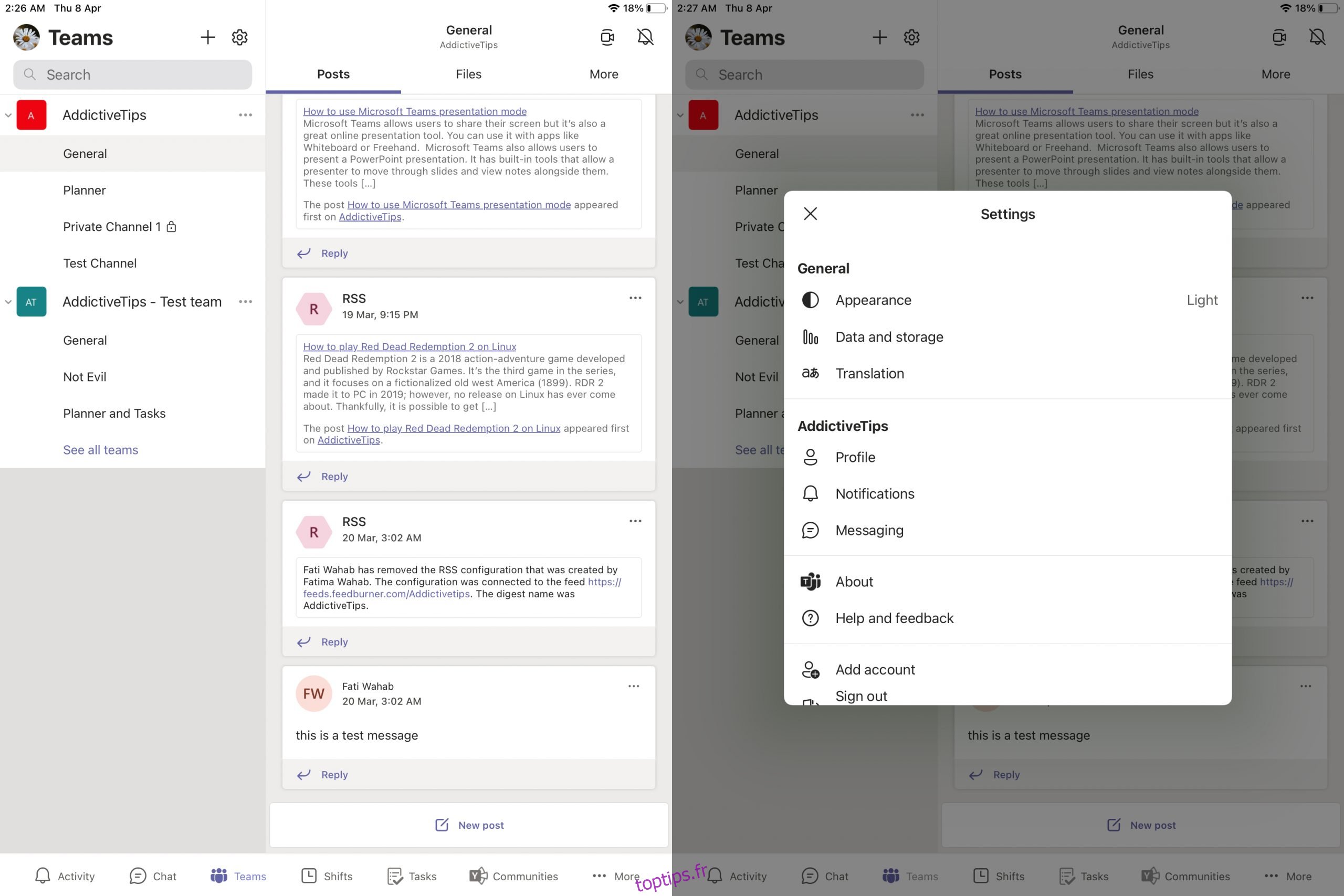
Conclusion
L’application Microsoft Teams pour iPad est disponible depuis quatre ans. Elle propose toutes les fonctionnalités de l’application iPhone. Elle est stable, reçoit des mises à jour régulières et bénéficie de nouvelles fonctionnalités en fonction de la feuille de route établie par Microsoft pour Teams.